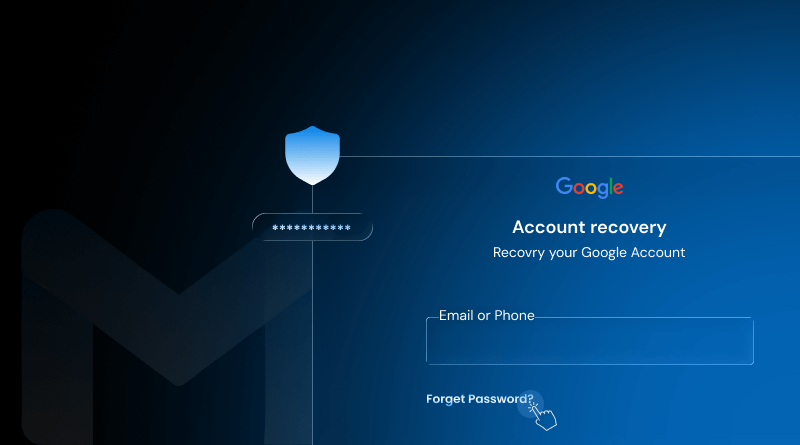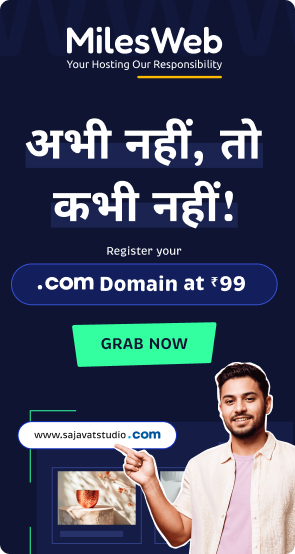क्या आप अपनी Email ID का पासवर्ड भूल गए हैं? अगर हाँ — आप अकेले नहीं हैं। रोज़ाना बहुत से लोग किसी वजह से अपना ईमेल पासवर्ड भूल जाते हैं — कभी नया फोन बदल लिया, कभी महीनों से लॉगिन न किया, या बस बहुत सारे पासवर्ड याद रखने थे। अच्छी खबर ये है कि ईमेल पासवर्ड भूलना कोई बड़ी बात नहीं और इसका समाधान भी आमतौर पर बहुत आसान होता है। अगर आप शुरुआत कर रहे हैं, तो पहले समझें कि ई-मेल क्या होता हैं और इसका उपयोग कैसे किया जाता है।
इस ब्लॉग में हम step-by-step बताएँगे कि जब भी आप “ईमेल पासवर्ड भूल जाये तो क्या करें” या खासकर “Gmail का पासवर्ड भूल गए तो क्या करें”, तो आपको कौन-कौन से आसान और सुरक्षित तरीके अपनाने चाहिए। साथ ही हम कवर करेंगे — Email ID का पासवर्ड भूलने पर क्या करें और कुछ तरीके जिनसे आप कोशिश कर सकते हैं यह जानने की Email का पासवर्ड कैसे पता करें (नोट: दूसरों के अकाउंट के पासवर्ड खोजने की कोशिश न करें — यह अनैतिक और गैरकानूनी है; यहाँ सिर्फ अपने अकाउंट की रिकवरी के सुरक्षित तरीके बताए गए हैं)।
ये ब्लॉग खासकर उन लोगों के लिए बनाया गया है जो टेक्नीकी नहीं हैं — यानी आप कोई भी नॉलेज लेवल रखें, इन तरीकों को फॉलो करके अपने ईमेल को वापस पा सकते हैं। हम आसान भाषा में बताएँगे:
- सबसे पहला और सबसे सरल तरीका — “Forgot Password” लिंक का इस्तेमाल कैसे करें।
- रिकवरी ईमेल या मोबाइल नंबर से पासवर्ड रिस्टोर करने का तरीका।
- अगर आप 2-step verification या authentication app use करते हैं तो क्या करें।
- जरूरी सावधानियाँ — अकाउंट सुरक्षित रखने के टिप्स ताकि फिर से यही प्रॉब्लम न हो।
तो चलिए आगे बढ़ते हैं और पहले स्टेप से शुरू करते हैं — वो आसान तरीका जो हर ईमेल सर्विस (खासकर Gmail) पर काम करता है — ताकि आप जल्द से जल्द अपना account access कर सकें।
विषयसूची
Email ID पासवर्ड भूल जाए तो क्या करें?
अक्सर ऐसा होता है कि हम अपने ईमेल का पासवर्ड भूल जाते हैं और फिर सोचते हैं – “Email ID का पासवर्ड भूलने पर क्या करें?” यह स्थिति परेशान करने वाली ज़रूर लग सकती है, लेकिन इसका हल बहुत आसान है।
सबसे पहले घबराइए मत। हर ईमेल सर्विस (जैसे Gmail, Yahoo, Outlook आदि) पासवर्ड भूलने पर रिकवरी (Recovery) का विकल्प देती है। आपको बस यह देखना है कि आपने अकाउंट बनाते समय कौन-कौन से रिकवरी ऑप्शन (जैसे मोबाइल नंबर या रिकवरी ईमेल) जोड़े थे।
संक्षेप में:
- अगर आपने मोबाइल नंबर जोड़ा है, तो OTP के ज़रिए पासवर्ड रीसेट कर सकते हैं।
- अगर रिकवरी ईमेल जोड़ा है, तो वहाँ एक verification लिंक आएगा।
- अगर आपने सिक्योरिटी क्वेश्चन (Security Questions) सेट किए हैं, तो सही जवाब देकर पासवर्ड बदल सकते हैं।
पासवर्ड रिकवरी के मुख्य तरीके
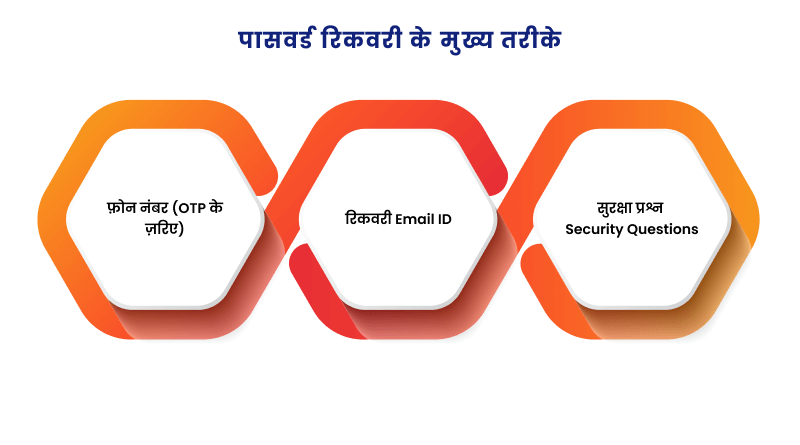
| रिकवरी का तरीका | कैसे मदद करता है | कब उपयोगी है |
| फ़ोन नंबर (OTP के ज़रिए) | आपके रजिस्टर्ड मोबाइल नंबर पर एक OTP (One-Time पासवर्ड) आता है। उसे डालकर नया पासवर्ड सेट कर सकते हैं। | जब आपके पास रजिस्टर्ड मोबाइल उपलब्ध हो। |
| रिकवरी Email ID | आपके रिकवरी ईमेल पर एक Verification Link जाता है। उस पर क्लिक करके पासवर्ड रीसेट कर सकते हैं। | जब मोबाइल उपलब्ध न हो लेकिन रिकवरी ईमेल एक्टिव हो। |
| सुरक्षा प्रश्न (Security Questions) | पुराने समय में सेट किए गए सवाल-जवाब (जैसे माँ का नाम, पहली स्कूल का नाम आदि) पूछे जाते हैं। | जब मोबाइल/रिकवरी ईमेल दोनों उपलब्ध न हों। |
ईमेल पासवर्ड रिकवरी स्टेप-बाय-स्टेप प्रोसेस: Gmail का पासवर्ड कैसे रीसेट करें
ईमेल अकाउंट की सुरक्षा के लिए ईमेल वेरिफिकेशन कैसे करें यह जानना बहुत जरूरी है। अब खासकर उन लोगों के लिए जो सोच रहे हैं – “Gmail का पासवर्ड भूल गए तो क्या करें?” – यहाँ पूरा स्टेप-बाय-स्टेप प्रोसेस दिया गया है:
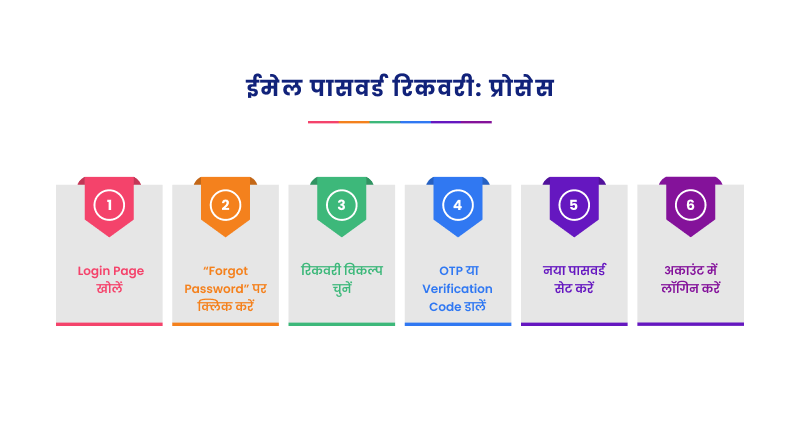
स्टेप १: Login Page खोलें
https://accounts.google.com पर जाएँ और अपनी Gmail ID डालें।
स्टेप २: “Forgot Password” पर क्लिक करें
पासवर्ड डालने वाले बॉक्स के नीचे लिखा होगा – “Forgot Password?” (पासवर्ड भूल गए?) – उस पर क्लिक करें।
स्टेप ३: रिकवरी विकल्प चुनें
- अब Google आपसे रिकवरी का तरीका पूछेगा।
- मोबाइल नंबर पर OTP भेजना।
- रिकवरी ईमेल पर Verification लिंक भेजना।
स्टेप ४: OTP या Verification Code डालें
अगर आपने मोबाइल नंबर चुना है तो SMS में OTP आएगा। अगर ईमेल चुना है तो मेल में एक 6-digit code आएगा।
स्टेप ५: नया पासवर्ड सेट करें
Verification code डालने के बाद नया पासवर्ड बनाने का विकल्प मिलेगा। पासवर्ड मज़बूत रखें – इसमें बड़े अक्षर (A-Z), छोटे अक्षर (a-z), अंक (0-9), और Symbols (@, #, $) ज़रूर शामिल करें।
स्टेप ६: अकाउंट में लॉगिन करें
नया पासवर्ड डालने के बाद आप अपने Gmail अकाउंट में फिर से लॉगिन कर सकते हैं। साथ ही, एक सही और प्रभावी ईमेल कैसे लिखते हैं इसे समझना भी जरूरी है, ताकि आपका संदेश साफ़ और प्रोफेशनल लगे।
2-step verification के साथ पासवर्ड रिकवर कैसे करें?
अगर आपने अपने Gmail या Email अकाउंट में 2-Step Verification या Authenticator App एक्टिव किया है, तो पासवर्ड भूलने की स्थिति में थोड़ी अलग प्रक्रिया होती है।
स्टेप १: Forgot Password लिंक पर क्लिक करें
Gmail/Email लॉगिन पेज पर “Forgot Password?” पर क्लिक करें। पहले रिकवरी विकल्प ट्राय करें: OTP (मोबाइल नंबर) या रिकवरी ईमेल का इस्तेमाल करके पासवर्ड रीसेट करने की कोशिश करें।
स्टेप २: 2-Step Verification पेज आएगा
अगर पासवर्ड रिकवरी के बाद भी 2-step verification मांगे, तो आपसे Authenticator App या Backup Codes के लिए कहा जाएगा।
Backup Codes का इस्तेमाल करें:
- पहले से generate किए गए backup codes को डालकर लॉगिन करें।
- यदि backup codes नहीं हैं, तो Google आपको alternate recovery options दिखाएगा।
स्टेप ३: Authenticator App से कोड डालें
- Authenticator App में दिख रहा 6-digit code डालें।
- कोड हर 30 सेकंड में बदलता है, इसलिए ताज़ा कोड डालें।
स्टेप ४: नया पासवर्ड बनाएं
Verification पूरा होने के बाद नया पासवर्ड सेट करें। दोबारा लॉगिन करने पर सभी 2-step verification सेटिंग्स चेक करें।
ध्यान रखने योग्य बातें
- अपना मोबाइल नंबर और रिकवरी ईमेल अपडेट रखें।
- पासवर्ड कहीं लिखकर न रखें, बल्कि पासवर्ड मैनेजर का इस्तेमाल करें।
- समय-समय पर पासवर्ड बदलते रहें।
- इस तरह अगर आप सोच रहे हैं कि “Email पासवर्ड bhul jaye to kya kare”, या “Gmail का पासवर्ड भूल गए तो क्या करें”, तो बस ऊपर बताए गए स्टेप्स को फॉलो करें।
आज के समय में ईमेल हमारी रोज़मर्रा की ज़िंदगी का अहम हिस्सा बन चुका है। ऐसे में अगर कभी पासवर्ड भूल जाए तो घबराने की ज़रूरत नहीं है। इस ब्लॉग में हमने विस्तार से देखा कि Email ID का पासवर्ड भूलने पर क्या करें, और इसे रिकवर करने के कौन-कौन से आसान और सुरक्षित तरीके हैं।
आपके पास हमेशा तीन प्रमुख विकल्प रहते हैं – मोबाइल नंबर से OTP के जरिए, रिकवरी ईमेल ID के जरिए, या फिर सुरक्षा प्रश्नों के जरिए। इन तरीकों से आप आसानी से अपना पासवर्ड रीसेट कर सकते हैं और अपने अकाउंट तक दोबारा पहुँच सकते हैं।
इस तरह आप न सिर्फ पासवर्ड भूलने पर अपना अकाउंट वापस पा सकेंगे, बल्कि आगे भी अपने ईमेल को सुरक्षित रख पाएँगे। याद रखिए, टेक्नोलॉजी का सही इस्तेमाल हमें सुविधाजनक और सुरक्षित जीवन दे सकता है, बस हमें थोड़ी सतर्कता बरतनी होती है।
FAQs
१. बिना फ़ोन नंबर के Gmail पासवर्ड कैसे रिकवर करें?
अगर आपका फ़ोन नंबर उपलब्ध नहीं है, तो आप अपनी रिकवरी Email ID का उपयोग करके पासवर्ड रिकवर कर सकते हैं। जब Gmail आपसे फ़ोन नंबर मांगे, तो ‘Try another way’ या ‘दूसरे तरीके से प्रयास करें’ पर क्लिक करके रिकवरी Email का विकल्प चुनें।
२. बिना रिकवरी Email के पासवर्ड कैसे रिकवर करें?
यदि आपके पास रिकवरी Email नहीं है, तो आप अपने फ़ोन नंबर के माध्यम से वेरिफिकेशन कोड प्राप्त करके पासवर्ड बदल सकते हैं। यदि फ़ोन नंबर भी नहीं है, तो Google आपसे कुछ सुरक्षा प्रश्न (security questions) पूछकर आपकी पहचान की पुष्टि करता है।
३. पासवर्ड रीसेट करने का कोड नहीं मिल रहा है तो क्या करें?
यदि आपको पासवर्ड रीसेट करने का कोड नहीं मिल रहा है, तो सबसे पहले अपने फ़ोन का नेटवर्क चेक करें या अपने Email के स्पैम (Spam) फोल्डर को चेक करें। कभी-कभी कोड आने में कुछ समय लग सकता है, इसलिए थोड़ा इंतज़ार करें और फिर दोबारा कोड भेजने का अनुरोध करें।
४. Email पासवर्ड भूलने पर अकाउंट डिलीट हो सकता है क्या?
नहीं, सिर्फ पासवर्ड भूल जाने से आपका अकाउंट डिलीट नहीं होता। आपके अकाउंट को तभी डिलीट किया जा सकता है जब आप खुद ऐसा करते हैं या यदि आपका अकाउंट बहुत लंबे समय तक निष्क्रिय (inactive) रहता है। आप सही रिकवरी तरीकों का उपयोग करके अपना पासवर्ड दोबारा प्राप्त कर सकते हैं।